В этой публикации, друзья, рассмотрим, где взять стандартные игры Windows 7 для Windows 10. Начиная с Windows 8 в штате операционной системы нет набора классических игр, поставляемого вместе с Windows 7. Эти игры базируются на старых технологиях, и компания Microsoft решила не переносить их (игры) в современную Windows, зачатки которой были представлены в её 8-й версии в 2012 году. Не все из комплекта классических игр в эпоху расцвета Windows 7 пользовались популярностью, потому новую жизнь на базе современных технологий уже в Windows 10 получили лишь некоторые игры из набора Windows 7. Так где же взять игры из Windows 7, в том числе в первозданном их виде?
Присутствующие в числе штатного арсенала Windows 7 классические игры – это логические, карточные, настольные и аркадные игры. Они просты в освоении, не требуют особого ума и навыков. Но главное – эти игры не требовательны к системным ресурсам, что в эпоху Windows 7, когда массово производительность компьютерного железа оставляла желать лучшего, делало эти игры доступными на многих слабых ПК и ноутбуках. Простенькую игрушку можно было запустить на любом офисном компьютере и отвлечься от дел в перерыве от работы или скоротать время.
В числе классических игр Windows 7:
- «Паук» — карточная игра-пасьянс, где нужно собрать все карты в восемь стопок по масти;
- «Солитер» — карточная игра-пасьянс, где нужно собрать все карты в четыре стопки по возрастанию масти;
- «Черви» — карточная игра, где нужно набрать наименьшее количество очков;
- «Косынка» — карточная игра-пасьянс, где нужно собрать все карты в четыре стопки по масти;
- «Сапёр» — логическая игра, где нужно разминировать поле, не задев мины;
- «Интернет-нарды», «Интернет-шашки», «Интернет-пики» – онлайн-версии игр, соответственно, в нарды, шашки и карточной «Пики»;
- Chess Titans – игра в шахматы с 3D-графикой;
- Mahjong Titans — игра в маджонг с 3D-графикой;
- Purble Place – простейшие развивающие игры для детей.
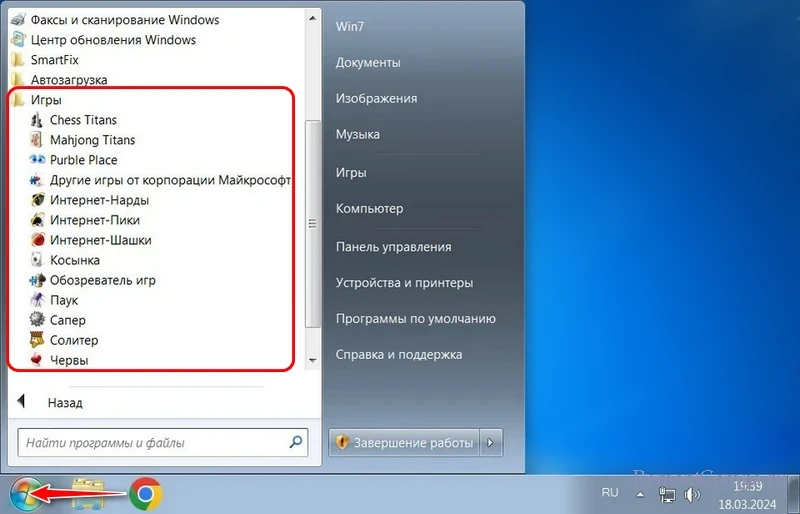
Как упомянуто, новую жизнь в Windows 10 получили только некоторые игры из набора классических игр, поставляемого вместе с Windows 7. В числе штатных приложений Windows 10 найдём современное игровое Solitaire & Casual Games с подборой различных игр. Эти игры базируются на современной платформе создания приложений UWP, у них более высокое разрешение, лучшая графика и анимация по сравнению с играми из Windows 7. И у своевременных игр есть ряд дополнительных функций, которых нет в играх Windows 7.
В приложении Solitaire & Casual Games нам предлагаются игры:
- Klondike – современная версия классической игры «Косынка»;
- Spider – современная версия классической игры «Паук», единственная сохранившая своё исходное название;
- FreeCell — современная версия классической игры «Солитер».
В современной реализации эти игры изменились внешне, но сохранили свою основную механику. В приложении Solitaire & Casual Games также нам предлагаются игры, которых не было в Windows 7 — Pyramid и TriPeaks, это пасьянсы в том же стиле, что «Косынка» и «Солитер». Остальные игры можем установить в магазине Microsoft Store, в том числе по отсылкам из приложения Solitaire & Casual Games.
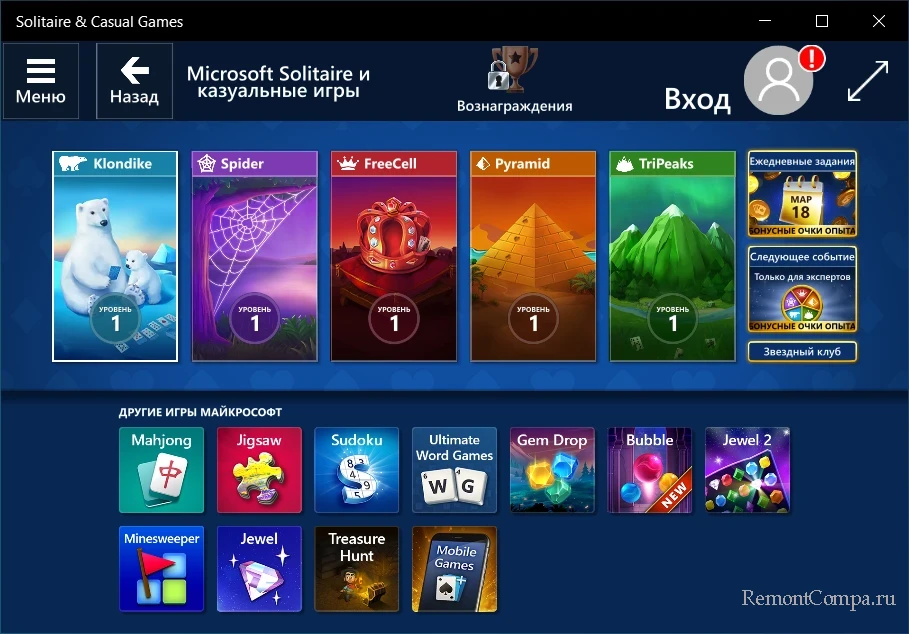
В магазине Microsoft Store найдём многие игры из Windows 7 в современной их реализации на платформе UWP. Можем побродить по разделу классических игр.
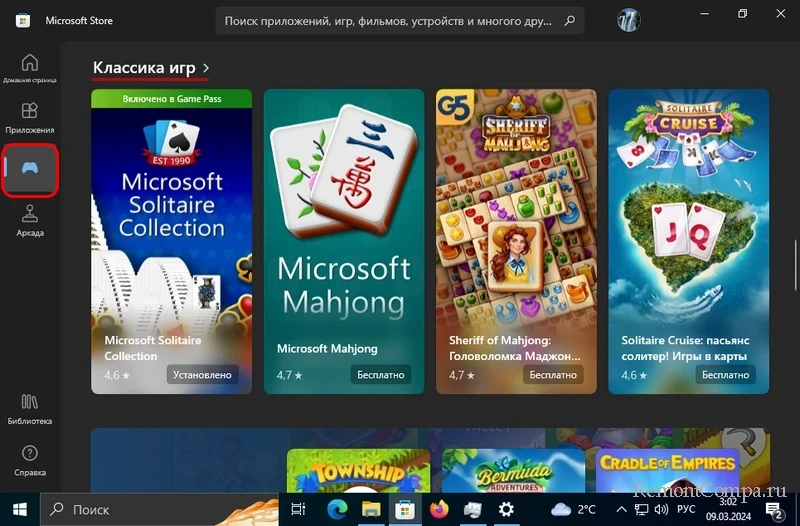
А можем через поиск поискать конкретные игры по их названиям.
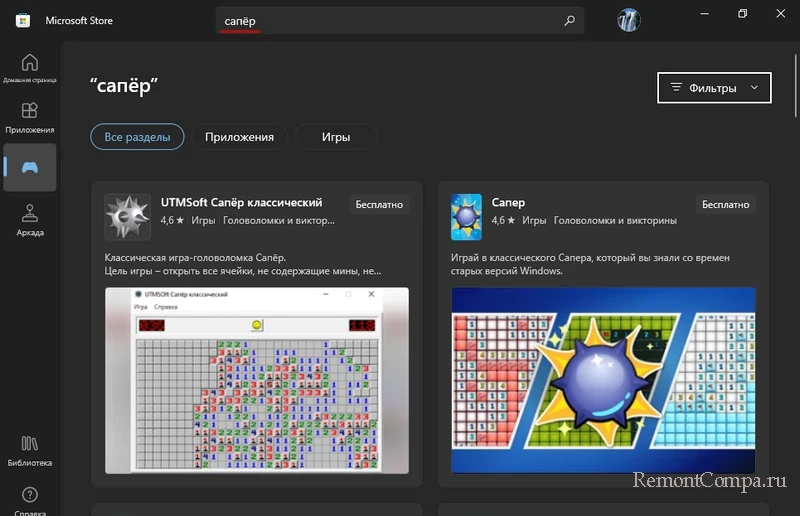
Некоторые классические игры из Windows 7 в современной реализации есть на веб-портале Microsoft Start (MSN). В блоке онлайн-версий классических игр найдём разные реализации «Паука», «Косынки», «Солитера», Mahjong.
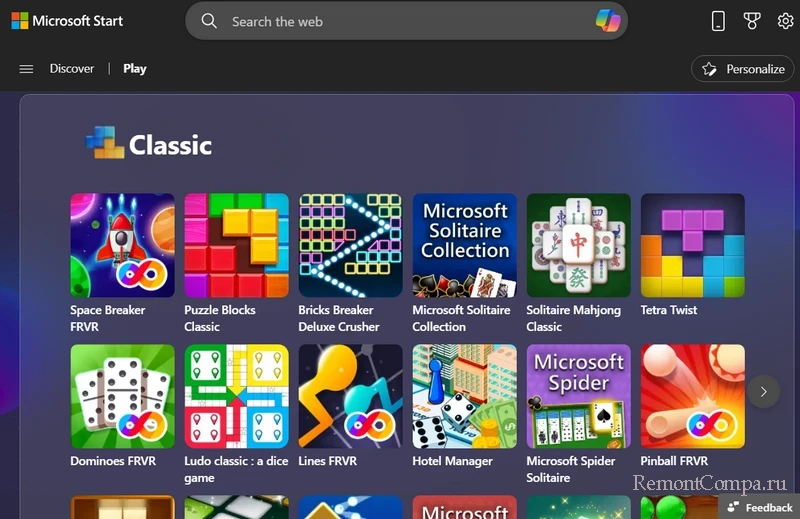
Кстати, друзья, быстрый доступ к играм веб-портала Microsoft Start (в браузере Edge) реализован на панели виджетов Windows 10.
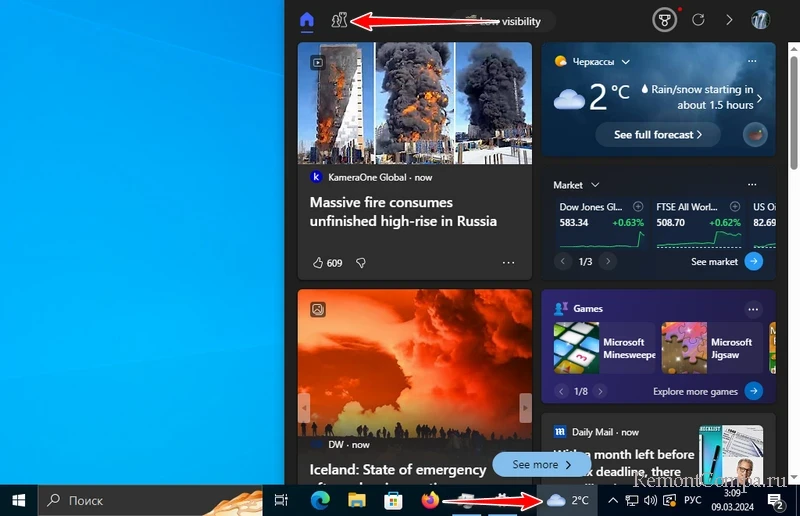
Стандартные игры из Windows 7 есть на многих других игровых веб-порталах. Просто вводим в интернет-поисковик интересующую игру, например, «паук онлайн» или «косынка онлайн». В результатах поиска получим массу сайтов онлайн-игр, где будут игры из Windows 7 как в современной какой-то реализации, так и в первозданной или плюс-минус таковой.
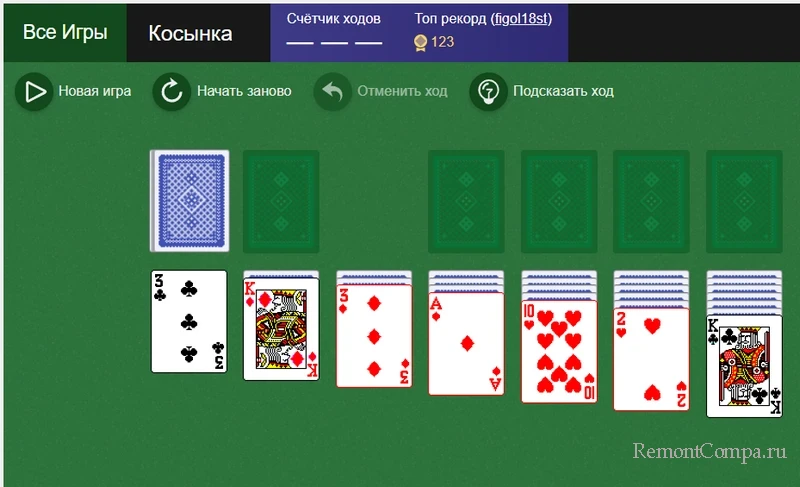
Наконец, друзья, как получить стандартные игры Windows 7 в Windows 10, но такие, какими они были в Windows 7, с той же примитивной графикой, при этом получить их в операционной системе, и не ходить по онлайн-сервисам? Схожую с первозданной реализацию игр из Windows 7 в Windows 10 предлагает бесплатная программа Windows 7 Games for Windows 11 and Windows 10. Она устанавливает в операционную систему набор игр в классическом стиле, в числе которых «Косынка», «Солитер», «Паук», «Сапёр», Mahjong и другие.
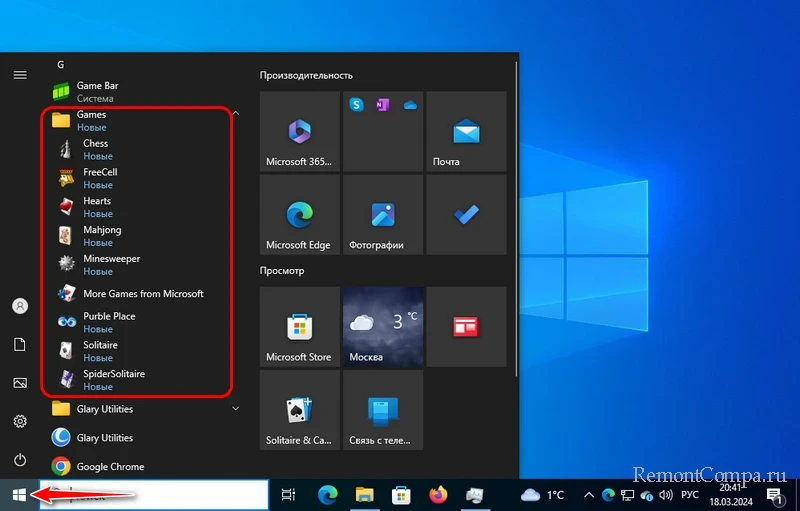
Игры можем установить не все, а лишь нужные. В процессе установки программы необходимо убрать галочки с ненужных игр.
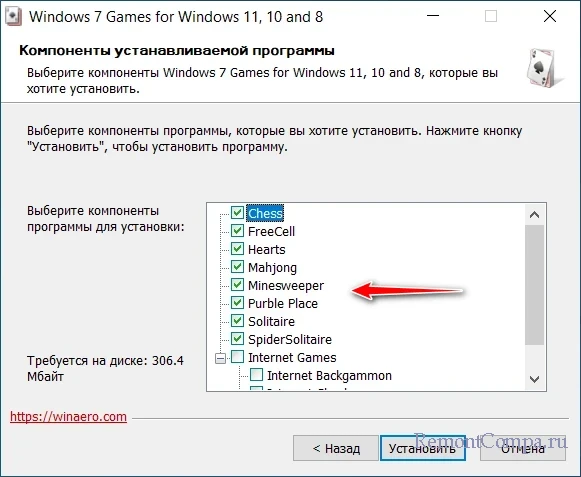
Windows ранних версий содержали полюбившиеся многим простые игры: пасьянсы, Сапёр, пинбол Space Cadet и другие. Windows 11 также предлагает предустановленные игры, например, Microsoft Solitaire Collection, но некоторые пользователи хотят вернуть именно классические старые игры. Это можно сделать.
В этой простой инструкции подробно о способах установить стандартные старые игры из прошлых версий Windows в Windows 11, подойдут они и для других версий системы, например 10-ки.
Windows 7 Games for Windows 11 and Windows 10
Самый простой и быстрый способ установить полный набор стандартных игр из Windows 7 для новых версий системы — использовать соответствующий пакет, доступный на сайте win7games.com:
- Перейдите на страницу https://win7games.com/ и загрузите установщик.
- Запустите установщик и выберите язык: это повлияет и на язык устанавливаемых игр.
- Выберите игры, которые нужно установить: названия в установщике будут указаны на английском языке, но разобраться не сложно.
- Дождитесь установки игр в вашей версии Windows.
На этом всё — выбранные вами стандартные игры Windows на русском языке (или другом, предпочитаемом вами) были установлены.
Найти установленные игры вы сможете в папке «Games» в меню «Пуск»:

Сами игры ровно те же, что вам запомнились, включая язык, функциональность, все настройки и другие элементы:

Дополнительные способы использования старых игр в Windows 11
Помимо предложенного выше метода запуска старых игр в Windows 11, есть и другие:
- Вы можете использовать набор компонентов Missed Features Installer, включающий в себя и старые игры. Изначально предназначен для Windows 10, но должен работать и в Windows Официальный сайт набора больше не работает, но его можно скачать из Веб-архива.
- Некоторые старые игры можно найти в Microsoft Store, например, там доступна сборка оригинального пинбола Space Cadet (этот же пинбол можно найти и в других источниках в Интернете).
- Если вам требуется запуск старых DOS-игр, вам может пригодиться эта инструкция.
- Для ряда старых игр и программ вы можете использовать онлайн-эмулятор: https://emupedia.net/beta/emuos/
Не все предложенные варианты напрямую относятся к стандартным системным играм, но не исключено, что для кого-то из читателей информация будет полезной.
Applies ToMicrosoft Store
If you loved the free solitaire games from earlier versions of Windows, Microsoft Solitaire & Casual Games includes all of the classic solitaire games wrapped up in the Microsoft Solitaire Collection, and many other fun casual games for your enjoyment.
These games include (but are not limited to):
-
Microsoft Solitaire Collection
-
Microsoft Mahjong
-
Microsoft Jigsaw
-
Microsoft Minesweeper
-
Microsoft Sudoku
-
Microsoft Ultimate Word Games
-
Microsoft Treasure Hunt
-
Jewel 2
To install these games, visit the Microsoft Solitaire Collection page in Microsoft Store, and select Install. The game will download and install automatically.
Get Microsoft Solitaire
To launch the game, select Play. You can always launch the game from the product page, but there’s an easier way—pin it.
-
With the game open, right-click (or press and hold) the game button on your task bar and select Pin to task bar . When you close the game, the button will still be there.
-
On the Start menu, scroll down the all apps list to Microsoft Solitaire Collection, right-click (or press and hold) the tile and select Pin to Start . It’ll be available on the Start menu.
Need more help?
If you are having trouble with any of the Microsoft Solitaire & Casual Games, you can find help at the Microsoft Casual Games Support Portal at https://aka.ms/casualgamessupport. From this support portal, you can:
-
Check the current status of any of the games and if they are experiencing any known or emerging issues.
-
Find answers to Frequently Asked Questions for each of the games.
-
Find help articles for specific error codes you might be receiving.
-
Submit a support request to a dedicated support team for Microsoft Casual Games.
Need more help?
Want more options?
Explore subscription benefits, browse training courses, learn how to secure your device, and more.
Содержание статьи:
- Ссылочки для загрузки и способы запуска игр
- Вариант 1 (пакет от WinAero)
- Вариант 2 (поиск и скачивание через Store)
- Вариант 3 (вирт. Windows XP с оригинальными классич. играми)
- Вариант 4 (альтернативные ОС)
- Вопросы и ответы: 0
Алоха!
Многие пользователи со стажем помнят, что раньше в Windows XP (например) были встроенные довольно интересные игры: пасьянсы «Паук» и «Косынка», «Пинбол», «Сапер»… и пр. В обеденный перерыв, при откл. сети, где-нибудь в дороге — они прямо-таки выручали, и помогали скоротать время. 🙂 Зря они их исключили из Windows 8/10/11…
Однако, сегодня мы это исправим.👌 Тем паче, что меня неоднократно спрашивали, как можно вернуть те оригинальные игры в современную ОС Windows.
Собственно, идеального варианта я не нашел (если вы знаете его — подскажите в комментариях) — везде свои плюсы/минусы, поэтому решил предложить вам несколько способов: каждый сам решит, что ему ближе и удобнее.
Итак…
*
Ссылочки для загрузки и способы запуска игр
Вариант 1 (пакет от WinAero)
У WinAero есть спец. пакет классических мини-игр (подборка), в которой как раз-таки есть те самые пасьянсы, шахматы, саперы и т.д. (по-моему, нет только пинбола).
📌 Скачать пакет можно с офиц. сайта, вот страничка: https://win7games.com/#games (совместимы с Windows 8/10/11)
*
Установка у пакета стандартная, пару раз нажать кнопку «Далее».
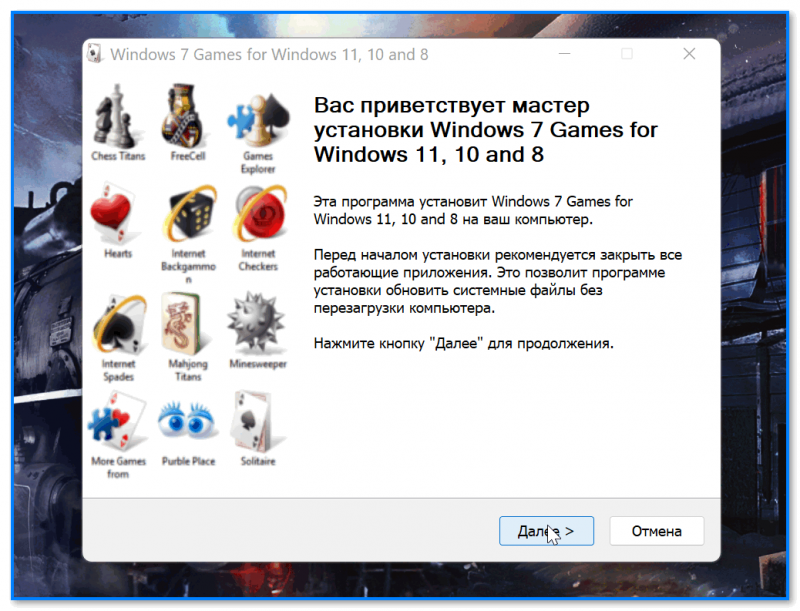
Скриншот 1. Установка у пакета стандартная
После этого у вас в меню ПУСК появится вкладка «Games», в которой и будут представлены все игры списком. Обратите внимание, их название на английском (но сами игры поддерживают русский!): 👇
- Chess — это шахматы;
- FreeCell — это карточный пасьянс «Свободная ячейка» (в Windows XP игра называлась как «Солитер»);
- Hearts — это карточная игра черва/червы (кто как называет 🙂);
- Mahjong — это маджонг (если кто не знает: китайская игра с использованием игральных костей, на 4-рых! Отдаленно напоминает нарды…);
- Minesweeper — это классический «Сапер», правда, графика чуть получше выглядит;
- Purble Place — это игра-головоломка, преимущественно для детей. Пользуется популярностью (в Windows XP, по-моему, ее не было);
- Solitaire — это карточная игра в которой нужно «правильно» разложить карты (есть определенные цели и «запреты», которых нужно придерживаться. Кстати, игра неплохо развивает память и логику);
- Spider Solitaire — это одна из самых популярных карточных игр-пасьянсов «Паук». См. неск. скриншотов ниже. 👇
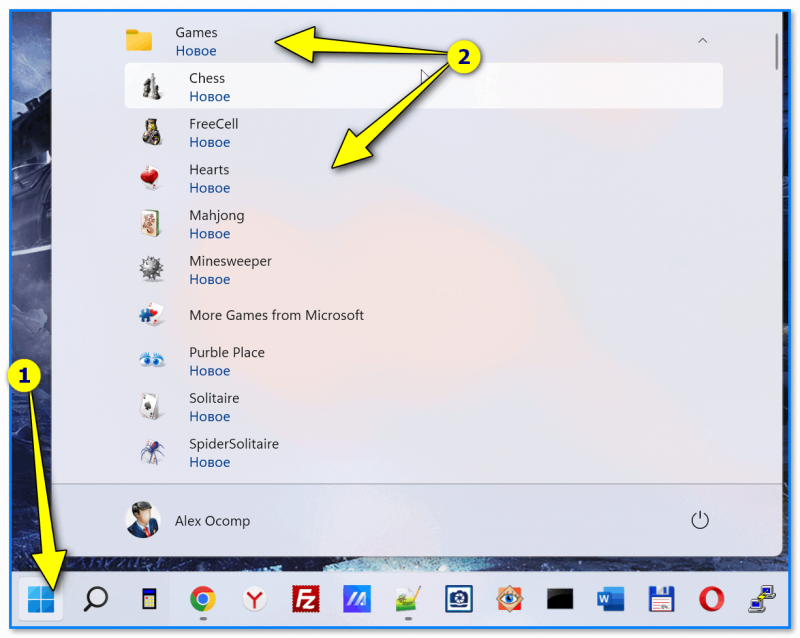
Скриншот 2. Перечень игр находится в меню ПУСК в каталоге Games
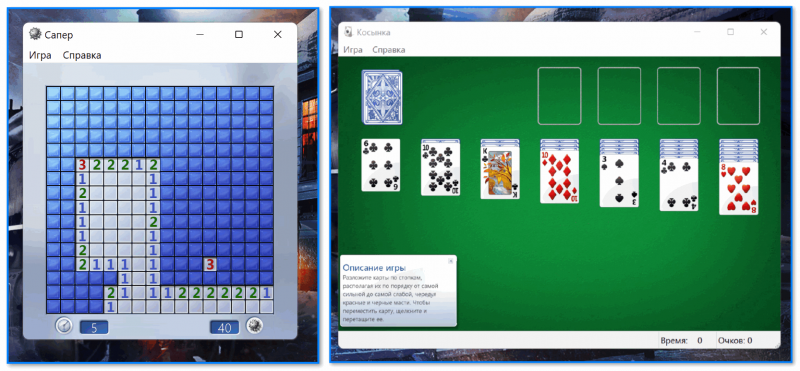
Скриншот 3. Игры Сапер и Косынка
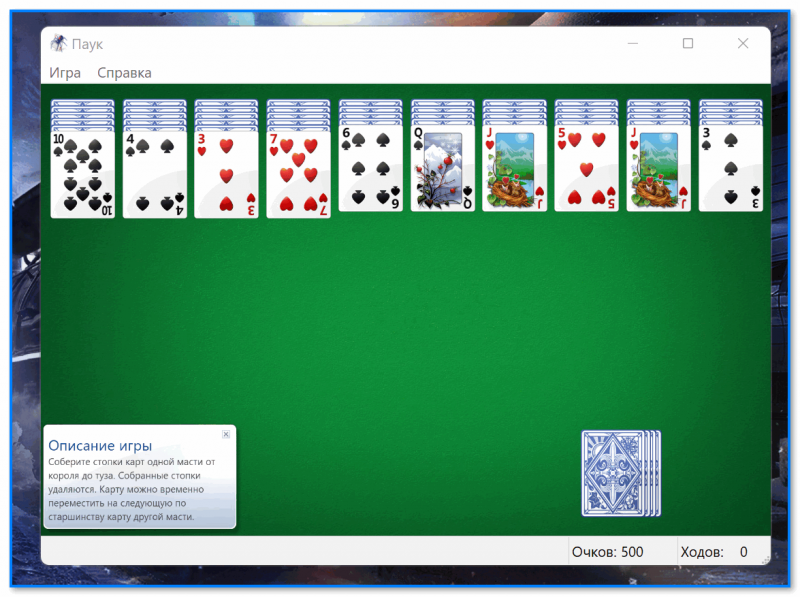
Скриншот 4. Пасьянс Паук
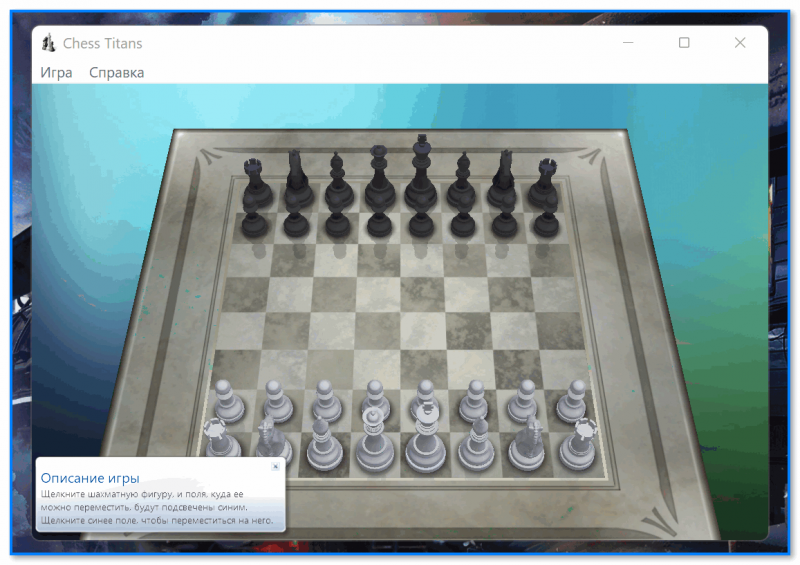
Скриншот 5. Шахматишки
*
📌 Минусы набора:
- нет пинбола (хотя многим игрушка «заходила»);
- игры слегка переработаны, и отличаются от классики (хотя бы дизайном и некоторыми опциями);
- некоторые отмечают, что рус. язык не вкл. по умолчанию (это актуально для тех, кто использует «сборки» ОС Windows с «кривой» русификацией).
*
Вариант 2 (поиск и скачивание через Store)
В современной версии Windows 10/11 есть встроенный магазин приложений — Microsoft Store. Его можно открыть из меню ПУСК (📌 вот ссылочка в помощь, если у вас его нет или он не открывается).
*
Так вот, в Store можно искать не только приложения, но и игры (в том числе и те, классические!). Правда, запрос лучше формулировать на английском, например, «Pinball Star» — это мы будем искать пинбол (для пасьянса используйте «Solitaire», см. первый способ, я там перевел основные сокращения).
Установка стандартная — нужно нажать на кнопку «Get», подождать, а потом на «Play». См. пример ниже. 👇
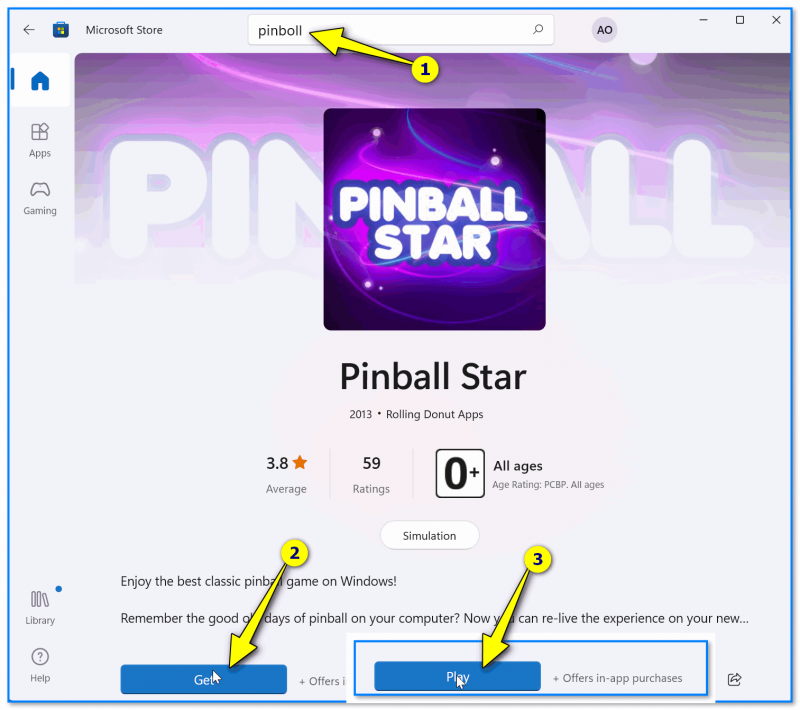
Скриншот 6. Скачиваем через Store игру Pinball Star (она почти как на Windows XP!)
Касательно рекомендованного мной пинбола — отличная версия игры, макс. похожа на ту, классическую. При первом запуске — игра сообщит вам основные кнопки управления. См. парочку скринов ниже. 👇
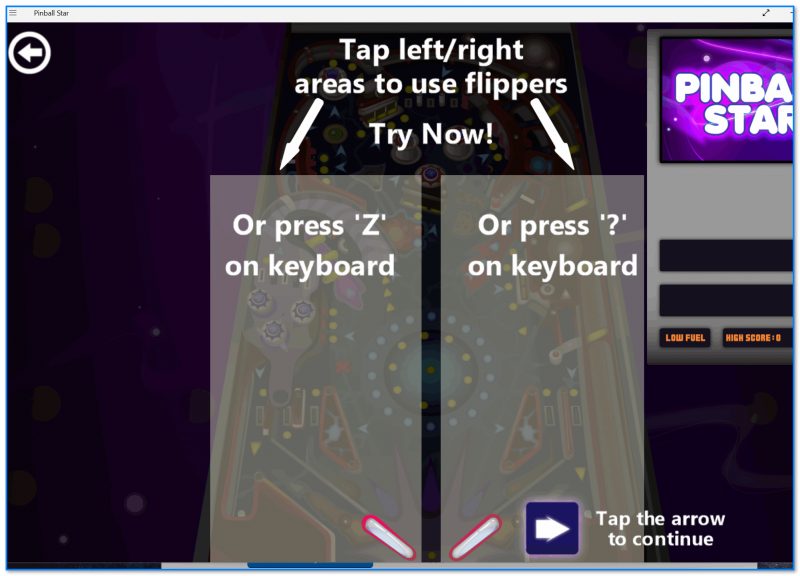
Скриншот 7. При первом запуске вам покажут кнопки управления
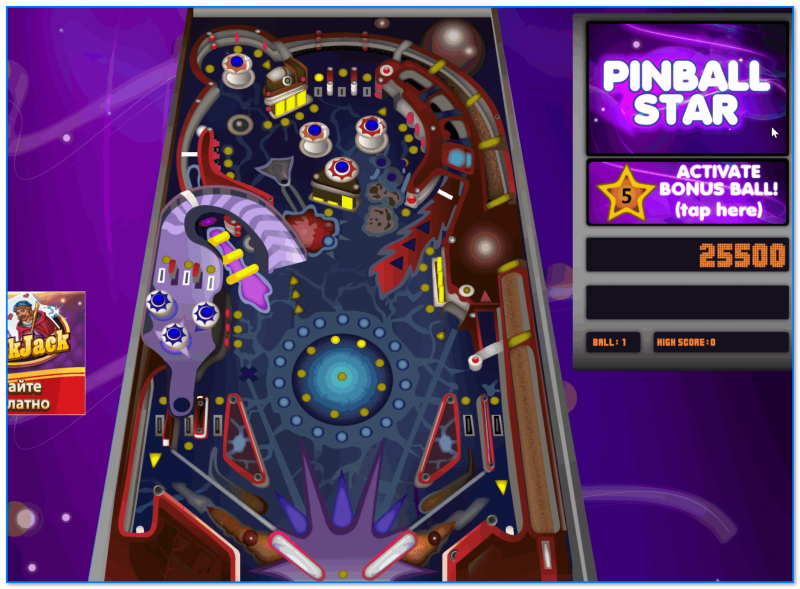
Скриншот 8. Затем можно играть! Обратите внимание, что дизайн полностью классический!
*
Вариант 3 (вирт. Windows XP с оригинальными классич. играми)
Вопрос риторический: а зачем искать сами игры, когда можно просто-напросто запустить целую виртуальную Windows XP в текущей Windows 11, например…
*
О том, как установить себе виртуальную Windows XP можете узнать из моих предыдущих заметок (там ничего сложного нет): 📌способ 1, 📌способ 2.
Когда вирт. машина будет установлена — останется только запустить ее!
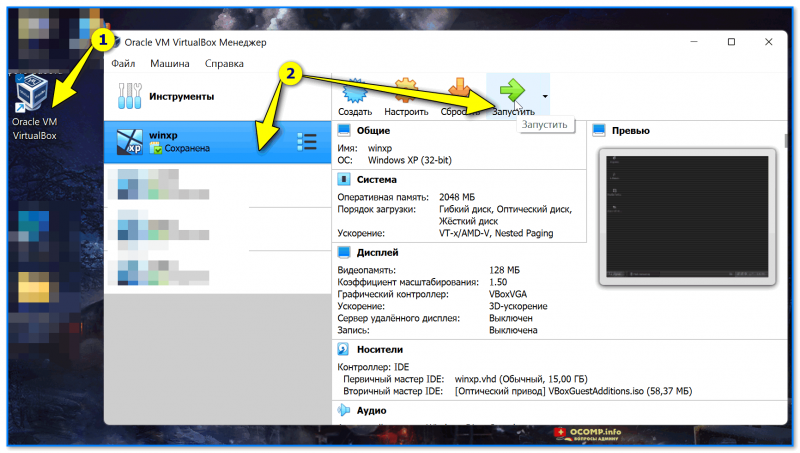
Скриншот 9. Запуск виртуальной машины с Windows XP
Далее перейти в меню ПУСК во вкладку «Игры» — и ву-а-ля, весь перечень перед нами! 👇👌
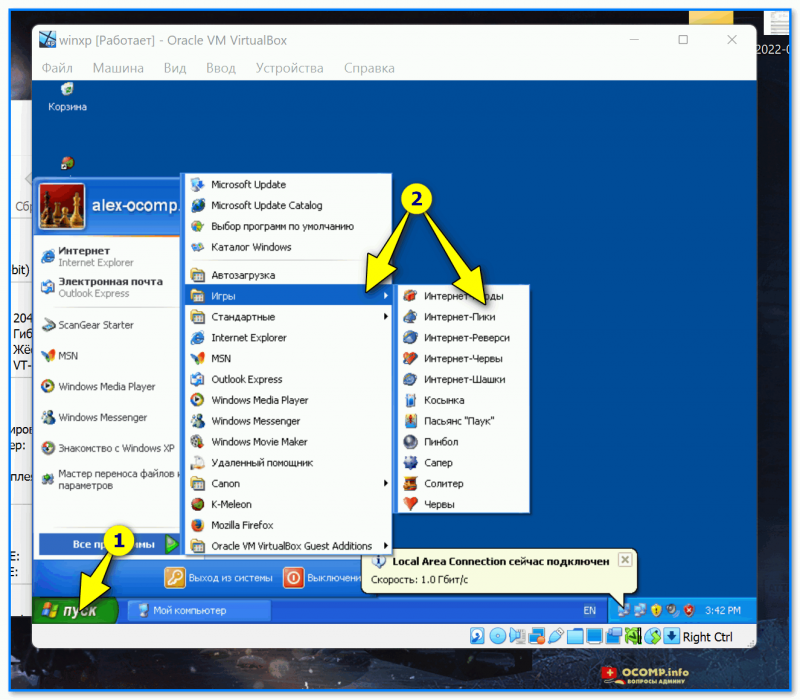
Скриншот 10. Открываем раздел игр в вирт. Windows XP
Кстати, вирт. машина имеет одно неоспоримое преимущество: вы в любой момент можете сохранить текущее состояние (какая-бы игра не была запущена), и продолжать заниматься своими делами в основной системе.
Спустя час-два-месяц-год — снова можно запустить вирт. машину и продолжить игру с момента ее сохранения.
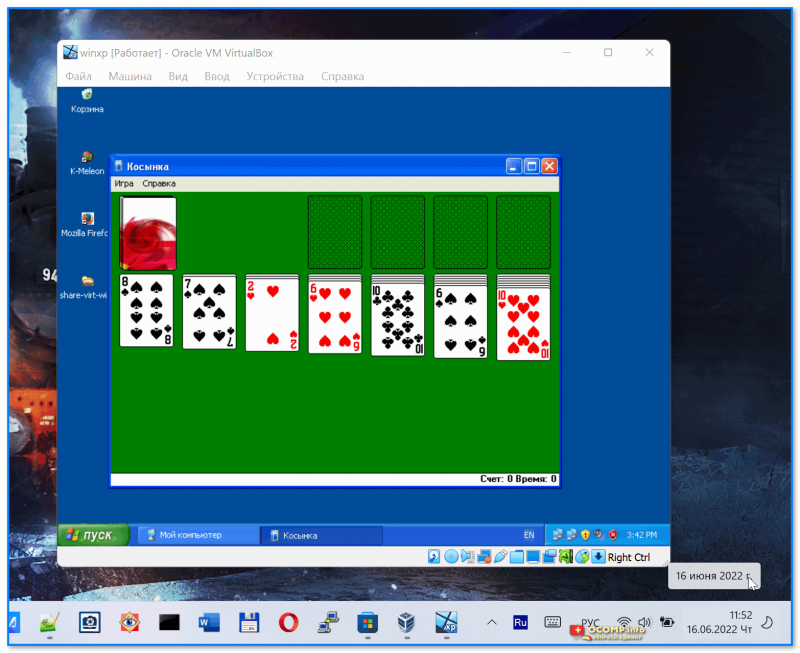
Скриншот 11. Косынка запущена (причем, оригинальная, к которой все привыкли!)
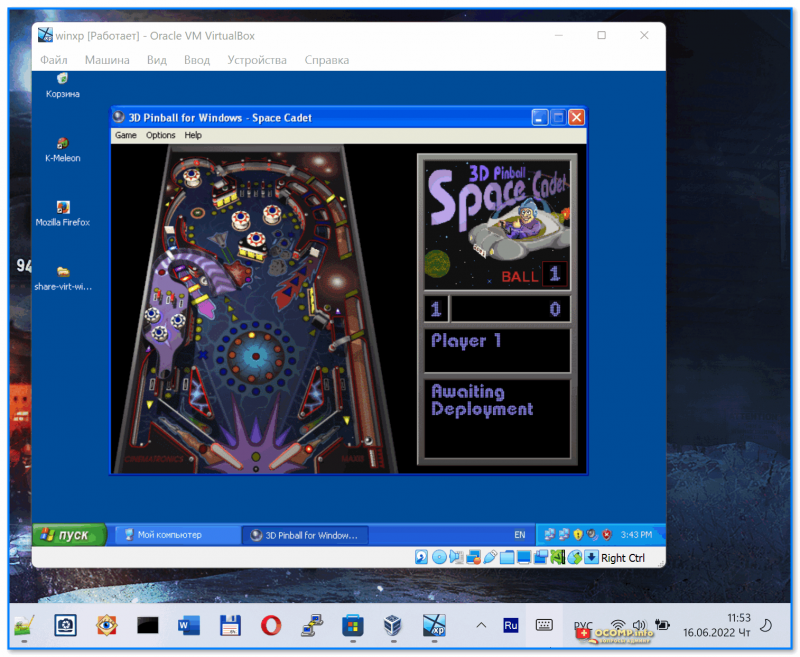
Скриншот 12. Оригинальный пинбол! Разумеется, остальные игры, которые я не привел, тоже работают!
*
Вариант 4 (альтернативные ОС)
Классические игры можно найти не только в Windows, но и в 📌Linux!
Я даже публиковал как-то заметку о ОС, которые максимально похожи на Windows. 📌Вот она, рекомендую.
Например, в Zorin OS есть неск хитов: Маджонг, Сапер, Судоку, пасьянс Айспериот… (плюс в магазине приложений можно загрузить еще с десяток). Кстати, установить Zorin OS можно «рядом» с текущей Windows без потери данных (вот материал: https://ocomp.info/ustanovka-zorin-os.html).
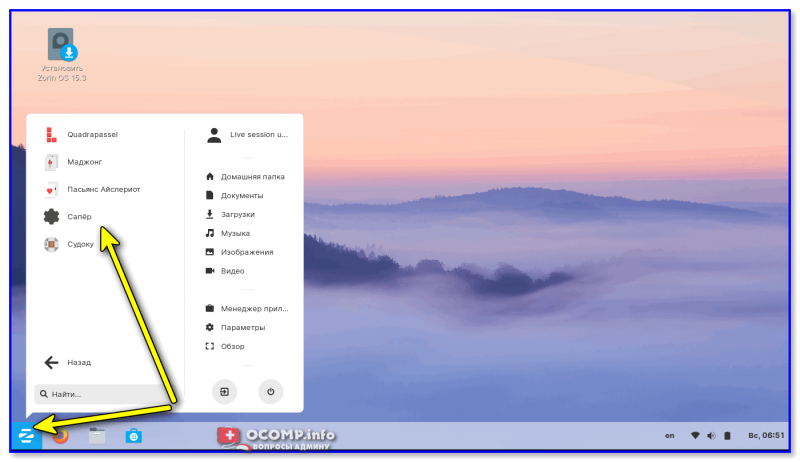
Скриншот. Меню ПУСК — несколько игр уже в комплекте (Zorin OS)
*
Иные способы и рекомендации — приветствуются в комментариях ниже!
Всем удачи!
👀
- Publication date
-
1998
- Usage
- Attribution 4.0 International
- Topics
- Card Games for Windows, Swift Classics, Cosmi Software
- Language
- English
- Item Size
- 216.7M
A Collection of 9 award winning card games including Hearts, Cribbage, Euchre, Spades, Bridge, Solitare and More
- Addeddate
- 2016-03-13 16:17:57
- Card
- Game
- Identifier
- cardgamesforwindows
- Scanner
- Internet Archive HTML5 Uploader 1.6.3
- Year
-
1998
plus-circle Add Review
plus-circle Add Review
comment
Reviews
There are no reviews yet. Be the first one to
write a review.


